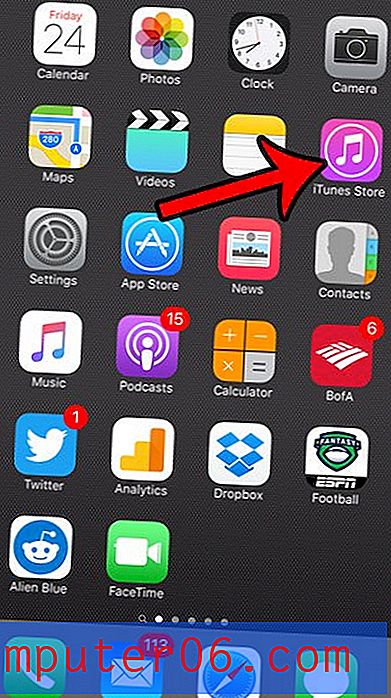Come utilizzare la torcia senza inserire il passcode su un iPhone
Una torcia sul tuo iPhone è una cosa sorprendentemente utile per avere accesso. Diverse versioni di iOS fa, è possibile ottenere la torcia solo scaricando app di terze parti. Ma Apple lo include come parte di iOS per impostazione predefinita ora, rendendolo molto più comodo da usare.
La torcia è anche accessibile direttamente dalla schermata di blocco, in un menu chiamato Control Center. Ciò significa che puoi accedere rapidamente alla torcia, senza nemmeno bisogno di sbloccare il tuo iPhone con Touch ID o inserendo un passcode. Ma se non riesci ad accedere al Centro di controllo dalla schermata di blocco, potrebbe essere necessario modificare un'impostazione. La nostra guida di seguito ti mostrerà dove trovare quell'impostazione in modo da poter iniziare a utilizzare la torcia senza dover inserire il passcode.
I passaggi seguenti sono stati eseguiti su un iPhone 6 Plus, in iOS 9.3. Nota che il tuo iPhone deve essere in esecuzione almeno su iOS 7 per avere accesso al Control Center. Il Centro di controllo include anche una serie di altre utili funzioni, come la possibilità di bloccare lo schermo con orientamento verticale.
Ecco come utilizzare la torcia senza il passcode su un iPhone 6 -
- Apri il menu Impostazioni .
- Seleziona il Centro di controllo .
- Attiva l'opzione Accedi alla schermata di blocco .
Questi passaggi sono ripetuti di seguito con le immagini -
Passaggio 1: tocca l'icona Impostazioni .

Passaggio 2: tocca l'opzione Centro di controllo .
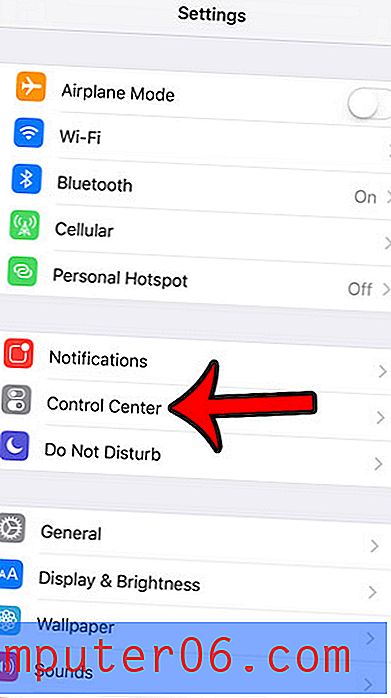
Passaggio 3: tocca il pulsante a destra di Accesso sulla schermata di blocco per attivarlo. Saprai che l'impostazione è abilitata quando c'è un'ombreggiatura verde attorno al pulsante. È abilitato nella figura sotto.
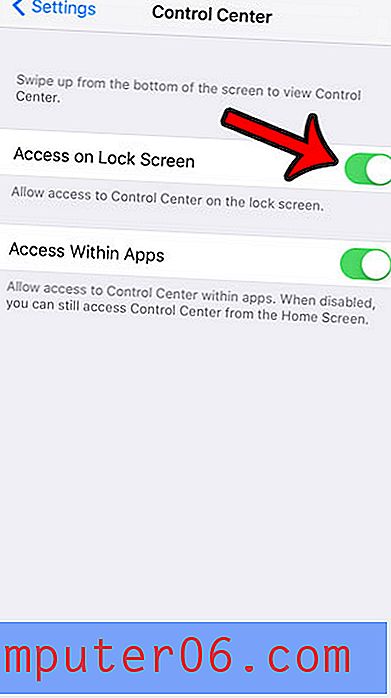
Ora puoi semplicemente scorrere verso l'alto dalla parte inferiore della schermata di blocco per aprire il Centro di controllo, quindi toccare l'icona della torcia nell'angolo in basso a sinistra dello schermo.
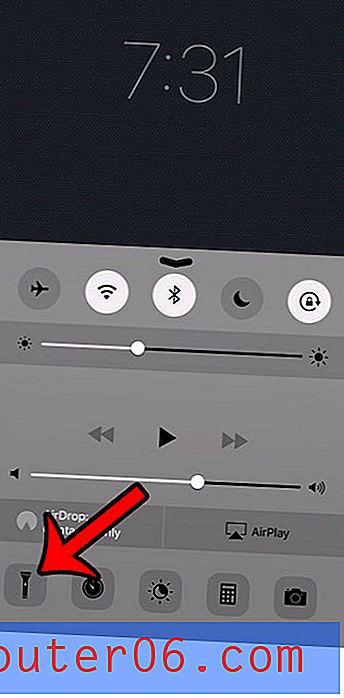
Trovi scomodo inserire il passcode ogni volta che vuoi usare il tuo iPhone? Scopri come rimuovere il passcode da un iPhone 6 e facilitare l'accesso al dispositivo.